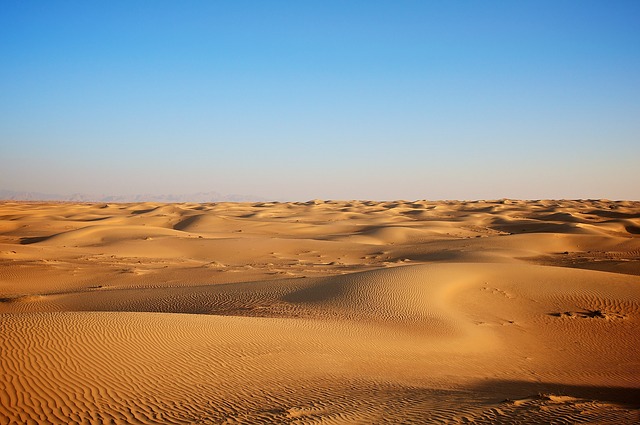导语
vim 号称编译之神,唯快不破,可拓展,插件遍天下。学习曲线虽曲折,但是学成之后,基本就成肌肉记忆了,写程序双手不离键盘,上下腾飞,可谓快意编程。
--极客时间
简介
vim常用的四种模式:
- 普通模式:vim 启动后的默认模式,用来移动光标、删除文本、覆盖输入文本、回复操作、粘贴文本等等。
- 插入模式:输入 i 或 a 进入插入模式,在这个模式下敲击键盘会往文字缓冲区增加文字,相当于普通编译器的编辑模式。
- 可视模式:选择文本,可以行选、块选和依次选择,选择后可以进行复制、删除、排序等操作。
- 命令模式:执行内部和外部命令,通过 ":" "/" "?" ":!" 可以进入命令模式:执行内部命令、向上或向下搜索、执行外部命令。
安装
一般是默认安装
一、Linux 下的安装
1、Red Hat 和 CentOS 系列
查看已经安装的 vim 版本:
yum list installed | grep vim
如果输出如下,则说明安装的 vim 版本只有基本功能:
vim-minimal.x86_64 2:8.0.1763-13.el8 @System
推荐
sudo yum install vim-X11 # 安装图形界面vim
sudo yum install vim-enhanced # 安装增强版本vim
2、Debin 和 Ubuntu 系列
查看已经安装的 vim 版本:
apt list --installed | grep vim
推荐
sudo apt update # 更新环境
sudo apt install vim-gtk3
MacOS 下的安装
安装 MacVim 有两种常见方式:
- 使用 Homebrew 。(推荐)
- 使用 MacVim 的独立安装包。
使用 Homebrew 安装 Macvim:
- 安装 Homebrew 。
官网网址 - 配置 .bash_profile
if [[ $PATH != "$HOME/bin"* ]]; then
PATH=~/bin:/usr/local/bin:/usr/local/sbin:`echo $PATH|sed -e "s!:$HOME/bin!!" -e 's!:/usr/local/bin!!'`
fi
这样,可以确保个人的路径优先于 /usr/local,而 /usr/local 下的路径又优先于系统的路径。
然后执行:
brew install macvim
vim -g / gvim # 启动 vim 图形界面
windows 下的安装
vim 网站下载:Downloading Vim。安装完后,vim 会缺省打开一个 README 文件。在这个窗口,输入:
:e ~\_vimrc
回车再输入:
set enc=utf-8
set nocompatible
source $VIMRUNTIME/vimrc_example.vim
然后在输入
ZZ
存盘退出即可。
vim 手册
有 vim 中文手册和 vim 中文用户手册